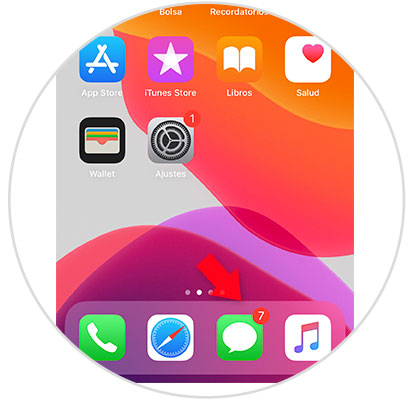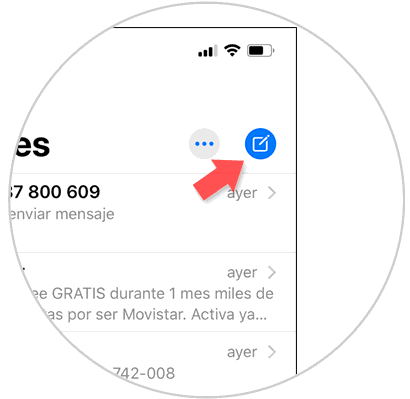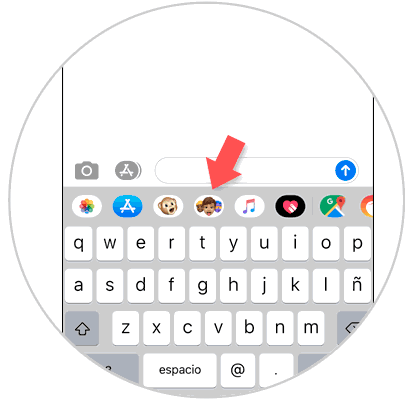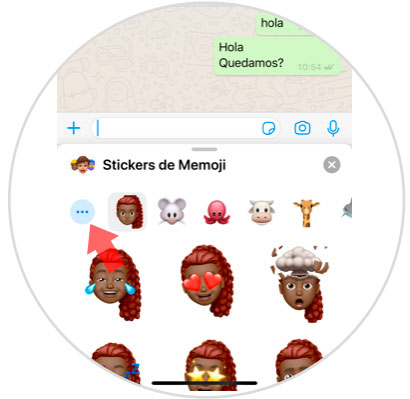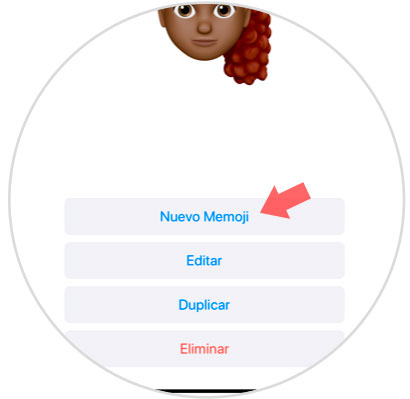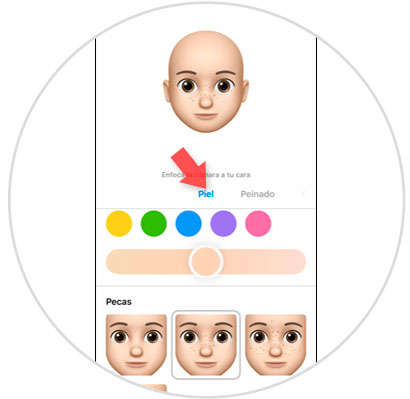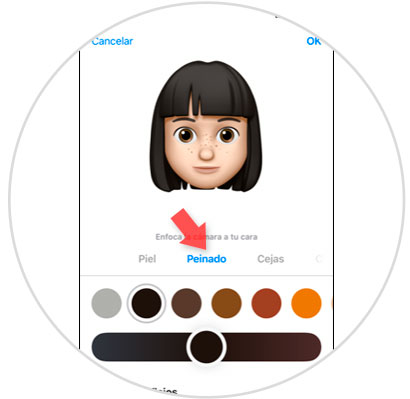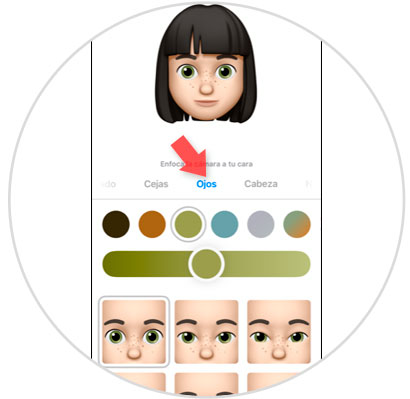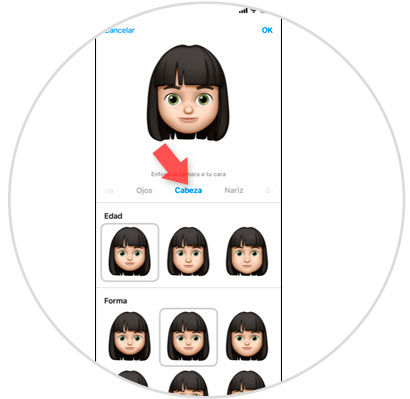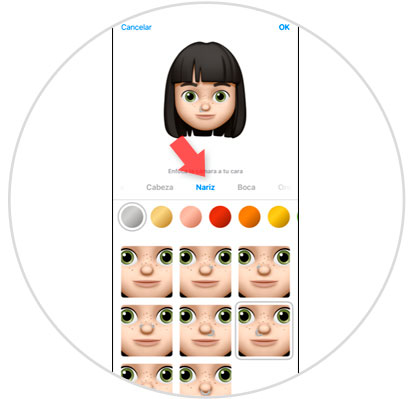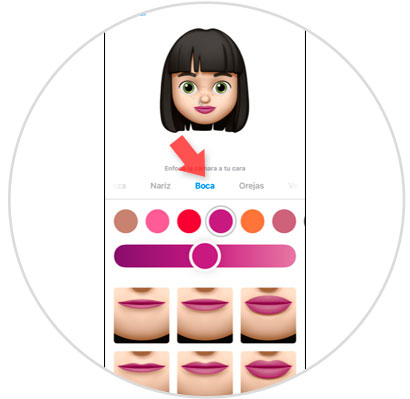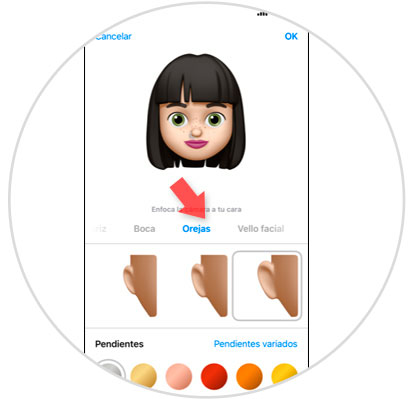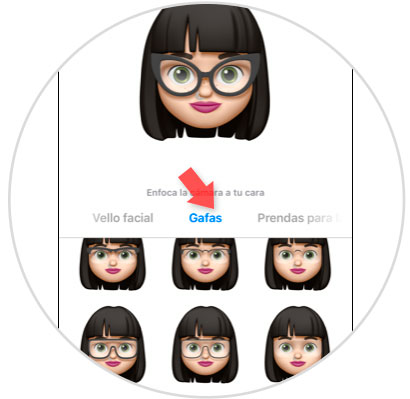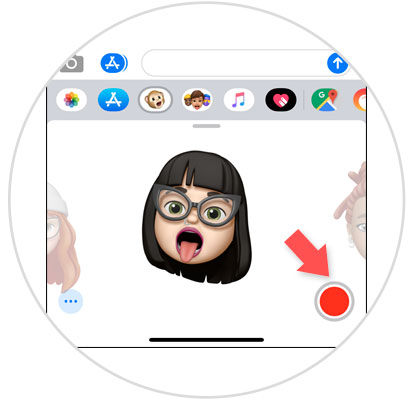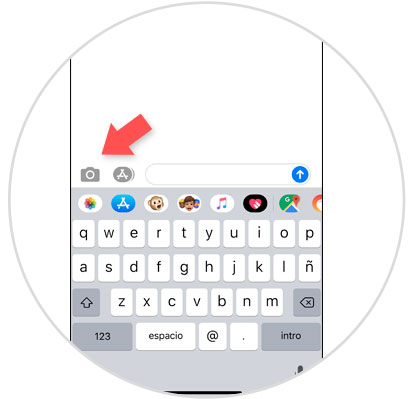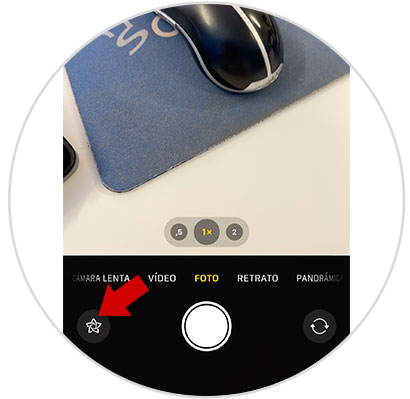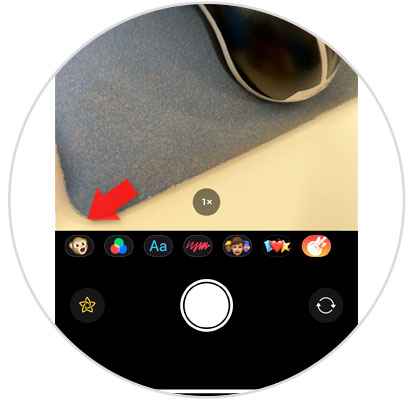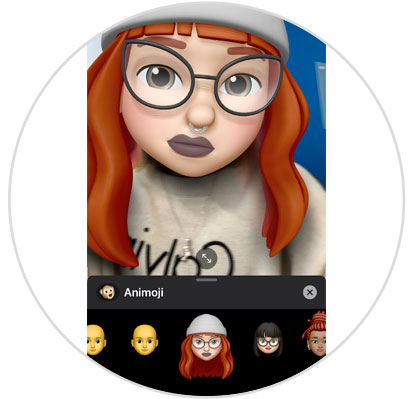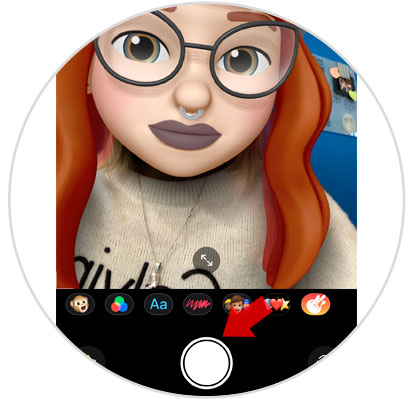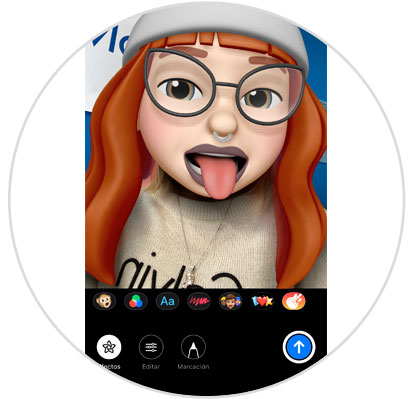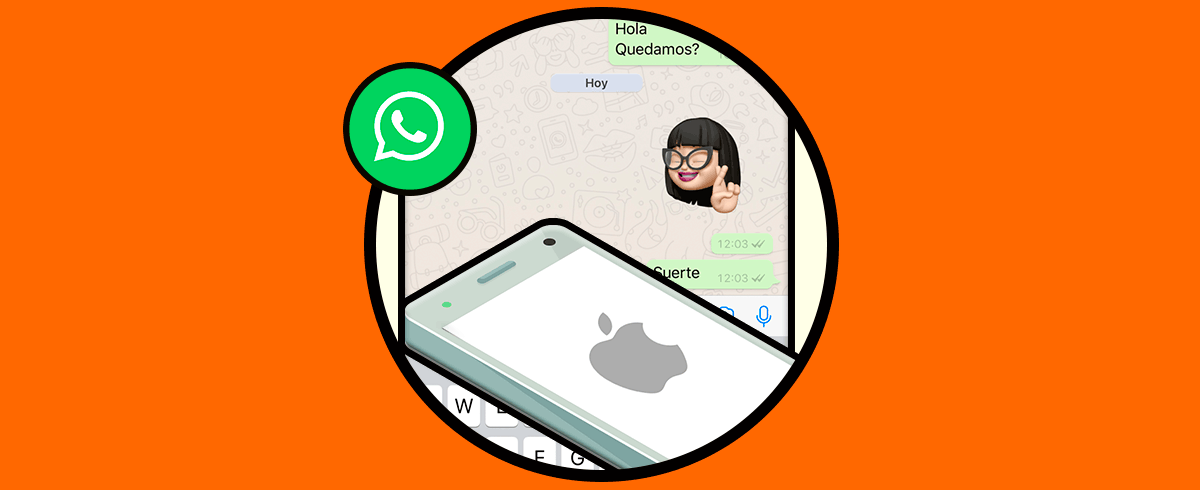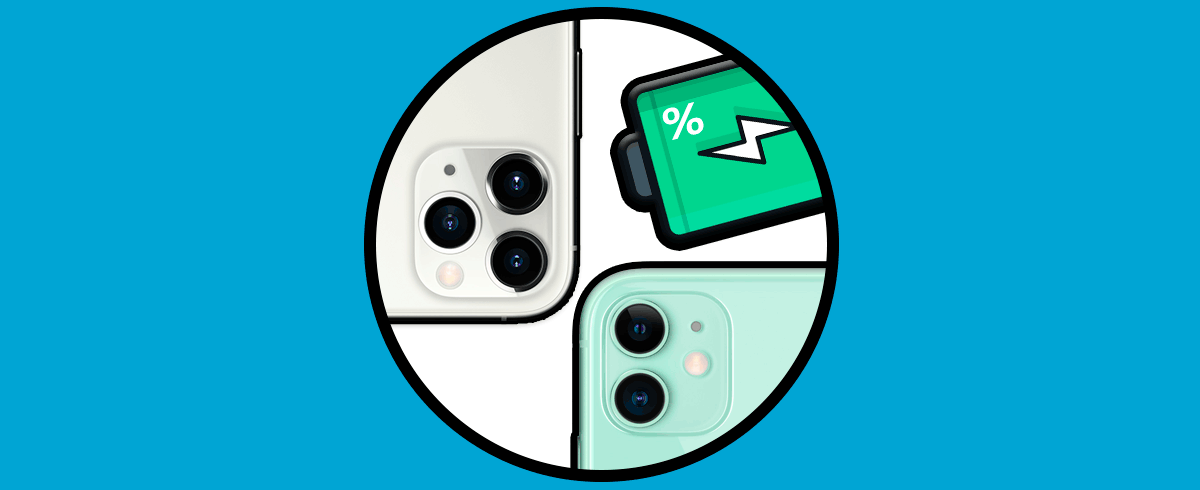No son pocos los usuarios de Apple que han quedado prendados de los Animojis y Memojis desde que los conocimos con la llegada del iPhone X. Y es que estos muñecos personalizables que copian nuestros gestos faciales son realmente adorables.
Además son muchas las acciones que podemos realizar con ellos, desde crearlos, hasta editarlos o grabar vídeos utilizándolos que después podemos compartir. Es por esta razón que en este tutorial de Solvetic nos centraremos en explicar cómo crear un Memoji y los diferentes usos que podemos darles en el iPhone 11, iPhone 11 Pro o iPhone 11 Pro Max paso a paso.
Para ello vamos a tener que seguir los pasos que te vamos a indicar a continuación en los siguientes apartados que te mostramos aquí:
1. Cómo , grabar, eliminar, editar o crear Memoji en iPhone 11, iPhone 11 Pro o iPhone 11 Pro Max
Para crear nuestro propio Memoji personalizado para usar en el iPhone 11 o en cualquiera de sus modelos superiores, los pasos que vamos a tener que realizar son los que te vamos a indicar aquí:
Primero dirígete a la App de Mensajes pulsando sobre el icono correspondiente en el iPhone 11.
Selecciona la opción “Nuevo mensaje” representada por un icono azul ubicado en la esquina superior derecha. Pulsa sobre éste para crear un nuevo mensaje.
En la barra inferior verás el icono de “Memoji” con 3 caras de Memoji. Pulsa sobre éste.
Ahora, pulsa el icono de 3 puntos suspensivos para empezar a crear tu nuevo Memoji.
Aquí te encontrarás las siguientes opciones:
- Nuevo memoji
- Editar
- Duplicar
- Eliminar
Para crear uno nuevo, pulsamos en la opción “Nuevo Memoji”. Desde aquí vas a poder seleccionar también las opciones de Editar o Eliminar.
Aquí vas a poder seleccionar diferentes aspectos que van a hacer que tu Memoji lo más personalizado posible pudiendo seleccionar forma, color, graduar la intensidad del mismo e incluso añadir características o detalles específicos en cada caso. Estos son los siguientes:
Una vez hayas terminado pulsa “OK” en la esquina superior derecha para confirmar definitivamente el aspecto de tu Memoji.
Por último, si quieres grabar tu Memoji haciendo los gestos que quieras, tienes que seguir esta ruta:
- Mensaje
- Nuevo mensaje
- Animoji
2. Cómo usar los Memojis con la cámara en iPhone 11, iPhone 11 Pro o iPhone 11 Pro Max
También es posible utilizar un Memoji para ponértelo sobre tu cara y hacer fotos y vídeos, lo cual es súper divertido. Para realizar esto vas a tener que seguir los pasos que te mostramos en este vídeo y tutorial:
Tendrás que ir a:
- Mensajes
- Entra en uno de los mensajes que tengas en la bandeja de entrada.
Ahora, dentro de la cámara, pulsa en el icono de la estrella de la esquina inferior izquierda.
Aquí dentro, pulsa en el icono de “Animoji” representado por un mono.
Desliza hacia la derecha hasta encontrar el Memoji que quieres utilizar. Una vez aquí pulsa en el icono de la “x” para salir.
Ahora utiliza el botón de foto para hacer una foto o grabar tu Memoji en acción.
Aquí vas a poder editar la doro con efectos, filtros o escribir encima. Pulsa en “Ok” para enviar y guardar la imagen.
3. Cómo hacer Sticker con Memoji en WhatsApp
Una de las novedades que ha llegado con Ios 13 es la posibilidad de compartir estos Memojis a través de WhatsApp utilizando tu iPhone. Para esto vas a tener que seguir los pasos que te indicamos a continuación en el siguiente tutorial con vídeo:
De todas estas formas vas a poder utilizar los divertidos Memojis en tu iPhone 11, iPhone 11 Pro o iPhone 11 Pro Max.